Изменение порядка сортировки для сбытовых объектов
Предприятия розничной торговли считают обнаружение продукта основным средством для взаимодействия с клиентами по всем каналам. Имеется несколько функций, которые могут облегчить клиентам поиск продуктов. В частности, клиенты могут просматривать категории, выполнять поиск и использовать фильтры.
В этой статье объясняются понятия, связанные с управлением порядком отображения различных сбытовых объектов. Здесь также объясняется порядок изменения порядка сортировки.
Обзор
В модуле «Торговля» сортировка различных сбытовых объектов выполняется с учетом существующих сценариев клиентов и больше не требует расширений от партнеров по внедрению.
В Commerce до версии 10.0.5 включительно использовался алфавитный порядок сортировки категорий в иерархии переходов. Используемая сейчас функция настраиваемого порядка сортировки позволяет менеджерам по продажам настраивать порядок сортировки различных сбытовых объектов для всех клиентов конечных пользователей. Эти клиенты включают штаб-квартиры (HQ) и центры обработки вызовов.
Настройка порядка отображения категорий в иерархии продукции
Перед выполнением этой процедуры демонстрационные данные должны быть установлены в вашей среде.
- Перейдите в раздел Retail и Commerce > Продукты и категории > Иерархия продукта Commerce.
- Щелкните Изменить иерархию категорий.
- Выберите Изменить.
- В дереве разверните ВСЕ > Экстремальные виды спорта.
- В дереве разверните ВСЕ > Командные виды спорта.
- В поле Порядок отображения введите число. (Число может быть отрицательным.)
- Повторите шаги с 4 по 6 для любых дополнительных категорий, порядок которых нужно изменить.
Порядок отображения для иерархии навигации канала будет отражен в головном офисе для иерархии продукции Commerce и выпущенных продуктов по категориям.


Настройка порядка отображения категорий в иерархии навигации по каналам
Перед выполнением этой процедуры демонстрационные данные должны быть установлены в вашей среде.
- Выберите Retail и Commerce > Продукты и категории > Навигационные категории каналов.
- В списке выберите Навигации по модным продуктам.
- Щелкните Изменить иерархию категорий.
- Выберите Изменить.
- В дереве выберите пункт Мода > Женская одежда > Женская обувь.
- В поле Порядок отображения введите число.
- В дереве выберите Мода > Женская одежда > Кофты.
Аналогичным образом можно определить порядок сортировки подкатегорий.
- В дереве выберите Мода > Мужская одежда > Повседневные рубашки.
- В поле Порядок отображения введите число.
- В дереве выберите Мода > Мужская одежда > Пальто и куртки.
- В поле Порядок отображения введите число.
- Повторите для любых дополнительных категорий, порядок которых нужно изменить.
Порядок отображения для иерархии навигации канала отражается в главном офисе, каталоге и каналах торговли.
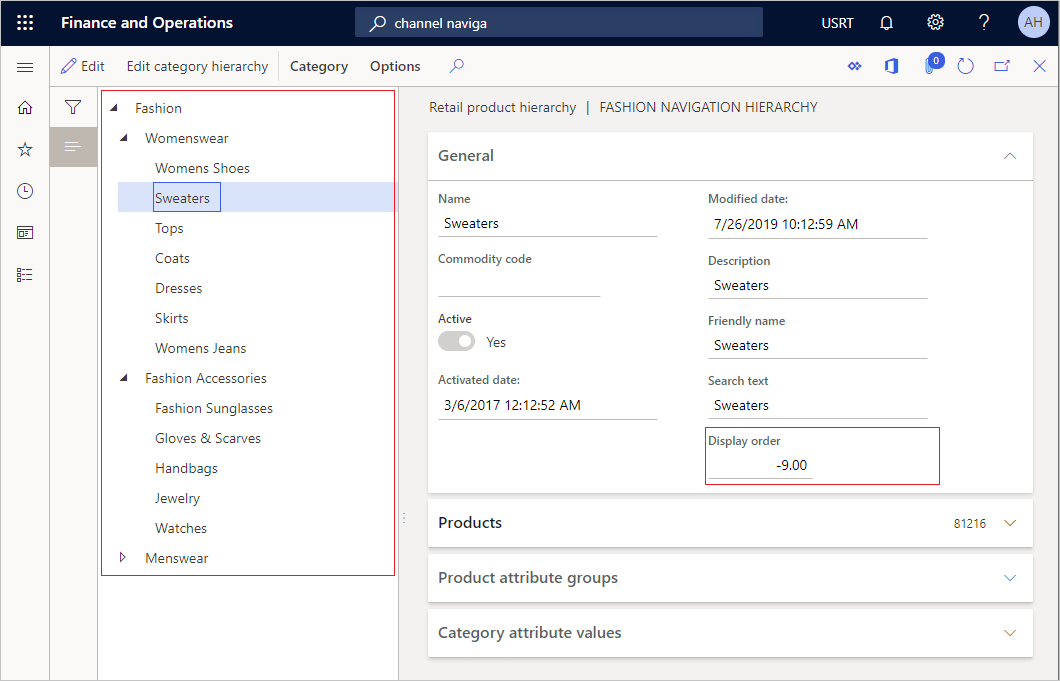
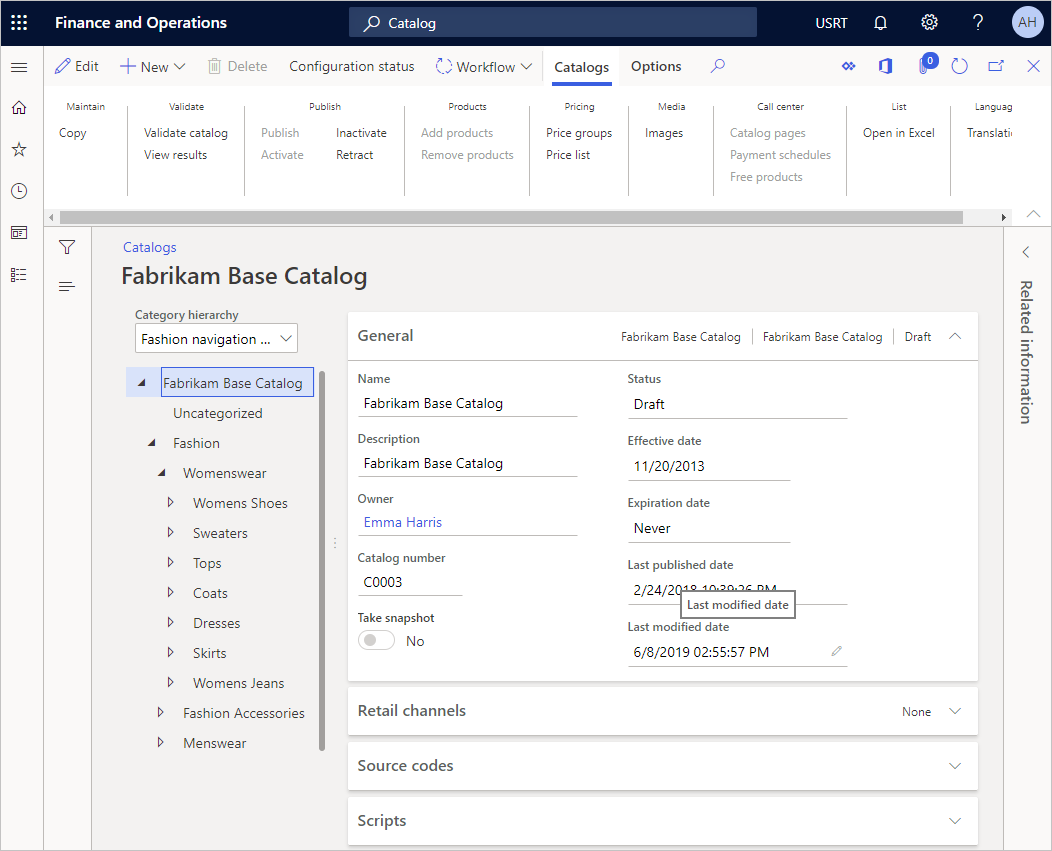
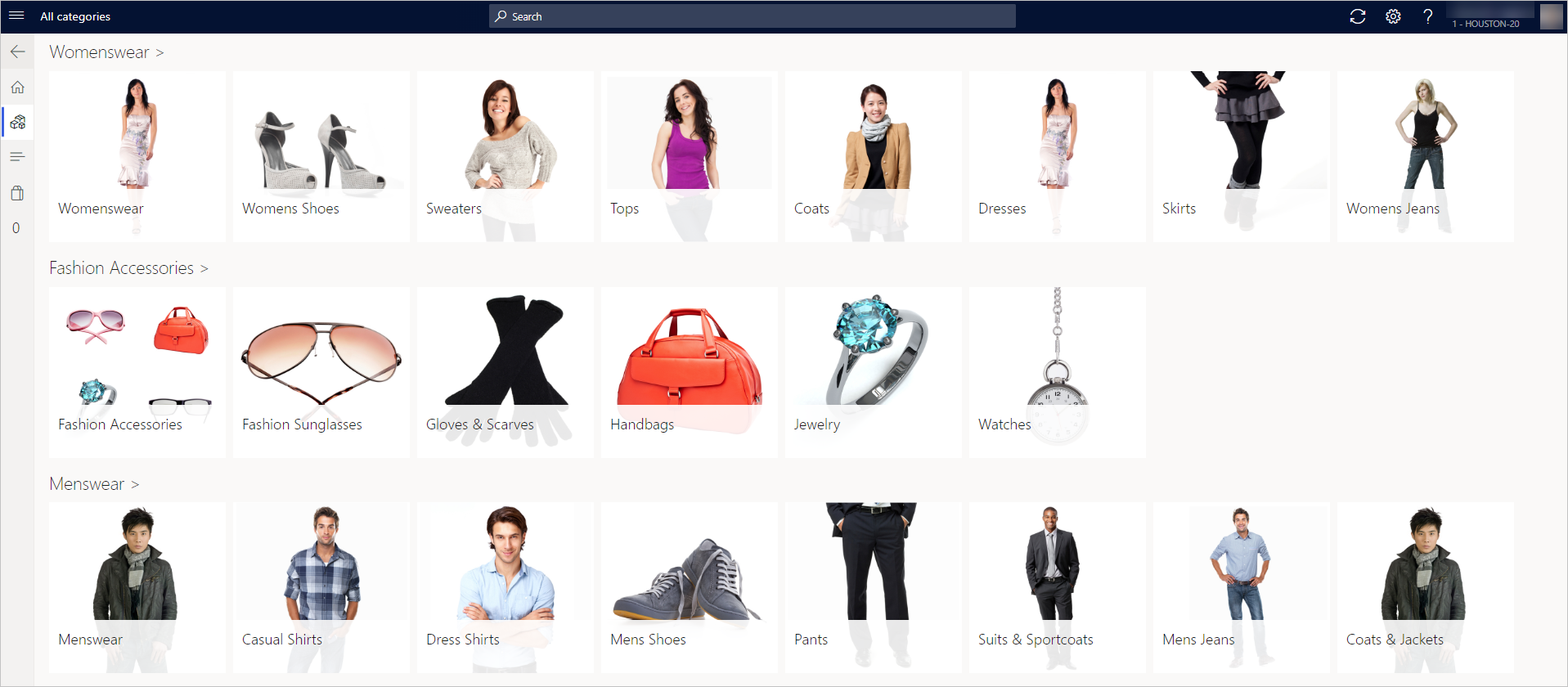
Примечание
По умолчанию функция Включить порядок отображения для сбытовых объектов отключена. Используйте Управление функциями, чтобы включить ее. После включения функции запустите задание CDX Глобальная конфигурация -1110 из графика распределения. Если порядок категорий в POS-терминале не обновляется, повторно активируйте устройство. Получение сведений о категориях происходит при активации устройства, поэтому устройству может потребоваться повторно получить сведения о категориях с обновленными заказами отображения.